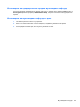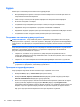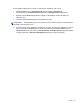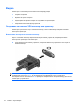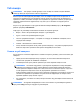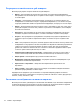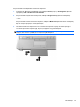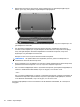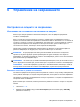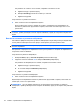HP EliteBook 2740p User Guide - Windows XP
Ако режимът на готовност не се покаже, следвайте посочените стъпки:
a. Щракнете върху стрелката надолу.
b. Изберете Stand by (Режим на готовност) от списъка.
c. Щракнете върху OK.
За да излезете от режим на готовност:
▲
Леко плъзнете ключа за захранване надясно.
Когато компютърът излезе от режим на готовност, индикаторите на захранването се
включват
и работата ви продължава от екрана, който е бил на компютъра, когато сте я
прекъснали.
ЗАБЕЛЕЖКА: Ако сте избрали компютърът да иска парола при излизане от режим на
готовност, трябва да въведете своята парола за Windows, преди да се върнете към работния
екран.
Влизане и излизане от режим на хибернация
Системата е фабрично настроена да влиза в хибернация след 30 минути минути бездействие,
когато работи на батерия или когато зарядът на батерията достигне критично ниво.
ЗАБЕЛЕЖКА: Системата няма да инициира режим на хибернация, когато се използва
външно захранване.
Настройките и периодите за захранването могат да се променят от опциите на захранването в
контролния панел на Windows.
За да влезете в режим на хибернация:
1. Изберете Start (Старт) > Turn Off Computer (Изключи компютъра).
2. Задръжте натиснат клавиша shift и изберете Hibernate (Хибернация).
Ако режимът на хибернация не се покаже, следвайте посочените стъпки:
a. Щракнете
върху стрелката надолу.
b. От списъка изберете Hibernate (Хибернация).
c. Щракнете върху OK.
За да излезете от режим на хибернация:
▲
Леко плъзнете ключа за захранване надясно.
Индикаторите на захранването светват и работата ви продължава от екрана, който е бил на
компютъра, когато сте я прекъснали.
ЗАБЕЛЕЖКА: Ако сте избрали компютърът да иска парола при излизане от режим на
хибернация, трябва да въведете своята парола за Windows, преди да се върнете към работния
екран.
78 Глава 6 Управление на захранването